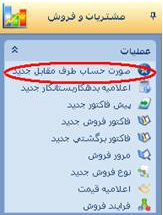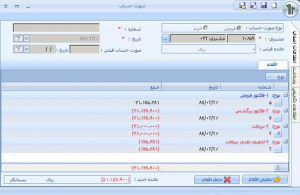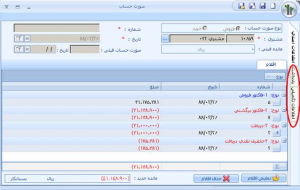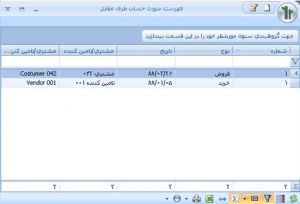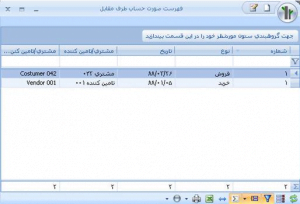تعریف صورتحساب طرف مقابل
صورتحساب گزارشی است که طی آن تمامی گردش های یک مشتری یا تامین کننده در سیستم نمایش داده شده و مانده آن طرف حساب در پایان در آن مقطع مشخص میشود . با ورود و ثبت اطلاعات صورتحساب ، موارد و امکانات زیر در اختیار شما قرار میگیرد.
۱- امکان ارائه صورتحسابه طرف های حساب برای دریافت ، پرداخت و کنترل گردش حساب طرفین .
۲- امکان بستن اطلاعات یک طرف حساب و جلوگیری از انجام تغییرات در آن .
۱- صدور صورتحساب
پس از ورود به سیستم در منوی سمت راست ، وارد قسمت مشتریان و فروش شده و در قسمت عملیات روی گزینه “صورتحساب طرف مقابل جدید” کلیک کنید .
در پنجره ای که در اختیار شما قرار میگیرد ، در صفحه اطلاعات اصلی ، اطلاعات مورد نیاز را وارد کنید.
جهت ورود اطلاعات ، موارد و نکات زیر را مدنظر داشته باشید :
۱- انتخاب یکی از گزینه های “فروش” یا “خرید” به عنوان نوع صورتحساب اجباری است .
۲- ورود اطلاعات “مشتری” ، “تامین کننده” ، “شماره” و “تاریخ” در بالای فرم اجباری است .
۳- اگر نوع صورتحساب “فروش” باشد ، گزینه “مشتری” و اگر “خرید” باشد ، “تامین کننده” نمایش داده میشود .
۴- برای انتخاب “مشتری” یا “تامین کننده” میتوانید در![]() در قسمت سمت راست ، کد طرف حساب را تایپ کنید و کلید Enter یا Tab را بزنید . در صورتیکه کد وارد شده صحیح باشد ، نام طرف نمایش داده میشود . همچنین با استفاده از
در قسمت سمت راست ، کد طرف حساب را تایپ کنید و کلید Enter یا Tab را بزنید . در صورتیکه کد وارد شده صحیح باشد ، نام طرف نمایش داده میشود . همچنین با استفاده از![]() کلید یا با زدن ، لیست طرف حساب های تعریف شده در سیستم باز میشود و میتوانید از بین آنها ، طرف حساب مورد نظر را انتخاب کنید .
کلید یا با زدن ، لیست طرف حساب های تعریف شده در سیستم باز میشود و میتوانید از بین آنها ، طرف حساب مورد نظر را انتخاب کنید .
۵- اگر نوع صورتحساب “فروش” باشد ، در این لیست ، لیست طرف حسابهایی که در اسناد فروش گردش دارند نمایش داده میشوند .
۶- اگر نوع صورتحساب “خرید” باشد ، در این لیست ، لیست طرف حسابهایی که در اسناد انبار گردش دارند نمایش داده میشوند .
۷- در گزینه “شماره” شماره صورتحساب در سیستم درج میشود . این شماره گذاری بر اساس روش شماره گذاری تعیین شده برای فرم صورتحساب در قسمت “تعیین روش شماره گذاری” انجام میشود .
۸- اگر شماره گذاری اتوماتیک باشد ، شما نمیتوانید “شماره” را وارد کنید و بزرگترین شماره وارد شده برای این فرم به علاوه ۱ بصورت اتوماتیک در نظر گرفته میشود .اگر شماره گذاری بصورت دستی باشد ، شماره وارد شده توسط شما ملاک قرار میگیرد و اگر شماره ای وارد نکنید ، طبق روال اتوماتیک عمل میشود .
۹- در گزینه “تاریخ” بصورت پیش فرض تاریخ روز نمایش داده میشود . میتوانید تاریخ مورد نظر را در آن وارد کنید .
۱۰- گزینه “مانده قبلی” و “صورتحساب قبلی” ، اطلاعات آخرین صورتحساب صادر شده را نمایش میدهد .
۱۱- با زدن کلید ![]() ، قسمت بالای فرم غیر فعال شده و اطلاعات اسناد مرتبط با مشتری یا تامین کننده نمایش داده میشود .
، قسمت بالای فرم غیر فعال شده و اطلاعات اسناد مرتبط با مشتری یا تامین کننده نمایش داده میشود .
۱۲- دقت داشته باشید که کلیه اطلاعات به ارز پایه سیستم نمایش داده میشوند .
۱۳- اگر نوع صورتحساب “فروش” باشد ، اطلاعات زیر نمایش داده میشوند .
مانده قبلی
اگر قبلا در سال مالی جاری برای این مشتری صورتحساب صادر شده باشد ، مبلغ صورتحساب قبلی را نمایش میدهد و اگر صادر نشده باشد ، مانده ابتدای دوره وارد شده در تعریف طرف حساب برای مشتری را نمایش میدهد .
فاکتور فروش
لیست تمام فاکتورهای فروش باطل نشده این مشتری از ابتدای سال مالی جاری و پس از تاریخ صورتحساب قبلی تا تاریخ صورتحساب را نمایش میدهد .
فاکتور برگشتی
لیست تمام فاکتورهای برگشت فروش این مشتری از ابتدای سال مالی جاری و پس از تاریخ صورتحساب قبلی تا تاریخ صورتحساب را نمایش میدهد .
دریافت
لیست رسیدهای دریافت از نوع “دریافت از مشتری” این مشتری از ابتدای سال مالی جاری و پس از تاریخ صورتحساب قبلی تا تاریخ صورتحساب را نمایش میدهد .
پرداخت
لیست اعلامیه پرداخت از نوع “پرداخت به مشتری” این مشتری از ابتدای سال مالی جاری و پس از تاریخ صورتحساب قبلی تا تاریخ صورتحساب را نمایش میدهد .
تخفیف
لیست تخفیف های نقدیثبت شده در رسیدهای دریافت از نوع “دریافت از مشتری” این مشتری از ابتدای سال مالی جاری و پس از تاریخ صورتحساب قبلی تا تاریخ صورتحساب را نمایش میدهد .
۱۴- مانده مشتری = مانده قبلی + فاکتور فروش + پرداخت به مشتری – دریافت از مشتری – فاکتور برگشتی – تخفیف نقدی
۱۵- اگر نوع صورتحساب “خرید” باشد ، اطلاعات زیر نمایش داده میشوند.
مانده قبلی : اگر قبلا در سال مالی جاری برای این تامین کننده صورتحساب صادر شده باشد ، مبلغ صورتحساب قبلی را نمایش میدهد و اگر صادر نشده باشد ، مانده ابتدای دوره وارد شده در تعریف طرف حساب برای تامین کننده را نمایش میدهد .
رسید انبار : لیست تمام رسید انبارهای این تامین کننده از ابتدای سال مالی جاری و پس از تاریخ صورتحساب قبلی تا تاریخ صورتحساب را نمایش میدهد .
برگشت رسید : لیست تمام برگشت رسیدهای انبار این تامین کننده از ابتدای سال مالی جاری و پس از تاریخ صورتحساب قبلی تا تاریخ صورتحساب را نمایش میدهد .
دریافت : لیست رسیدهای دریافت از نوع “دریافت از تامین کننده” این تامین کننده از ابتدای سال مالی جاری و پس از تاریخ صورتحساب قبلی تا تاریخ صورتحساب را نمایش میدهد .
پرداخت : لیست اعلامیه پرداخت از نوع “پرداخت به تامین کننده” این تامین کننده از ابتدای سال مالی جاری و پس از تاریخ صورتحساب قبلی تا تاریخ صورتحساب را نمایش میدهد .
تخفیف : لیست تخفیف های نقدی ثبت شده در اعلامیه های پرداخت از نوع “پرداخت به تامین کننده” این تامین کننده از ابتدای سال مالی جاری و پس از تاریخ صورتحساب قبلی تا تاریخ صورتحساب را نمایش میدهد .
۱۶- مانده تامین کننده = مانده قبلی + رسید انبار + دریافت از تامین کننده – پرداخت به تامین کننده – برگشت رسید – تخفیف نقدی
۱۷- با Double Click روی هر سند ، آن سند باز میشودو میتوانید آن را مشاهده و در صورت نیاز ویرایش کنید .
۱۸- با زدن کلید ![]() ، اطلاعات نمایش داده شده حذف میشوند و میتوانید اطلاعات بالای فرم را تغییر داده و مجددا اطلاعات را مشاهده کنید .
، اطلاعات نمایش داده شده حذف میشوند و میتوانید اطلاعات بالای فرم را تغییر داده و مجددا اطلاعات را مشاهده کنید .
۱۹- پس از ورود اطلاعات کلید ذخیره![]() یا Ctrl+S را بزنید . پس از ذخیره اطلاعات ، در سمت راست نوار پایین فرم پیغام
یا Ctrl+S را بزنید . پس از ذخیره اطلاعات ، در سمت راست نوار پایین فرم پیغام![]() نمایش داده میشود .
نمایش داده میشود .
۲۰- پس از ثبت صورتحساب خرید یا فروش ، امکان ویرایش و حذف اسنادی که در صورتحساب شرکت کرده اند وجود ندارد .
۲۱- پس از ثبت صورتحساب خرید ، امکان ثبت رسید انبار ، برگشت رسید انبار و پرداخت به تامین کننده برای این تامین کننده به تاریخ قبل از آخرین صورتحساب این تامین کننده وجود ندارد .
۲۲- پس از ثبت صورتحساب فروش ، امکان فاکتور فروش ، فاکتوربرگشتی و دریافت از مشتری به تاریخ قبل از آخرین صورتحساب این مشتری وجود ندارد .
۲۳- پس از ثبت صورتحساب اولین صورتحساب برای مشتری یا تامین کننده ، امکان ویرایش مانده ابتدای دوره آن طرف حساب وجود ندارد .
۲- یادداشت و اطلاعات تکمیلی
برای مشاهده نحوه استفاده از قسمتهای “یادداشت” و “اطلاعات تکمیلی” ، به راهنمای قسمتهای عمومی سیستم مراجعه کنید .
۳- لیست صورتحساب ها
برای مشاهده لیست صورتحساب های صادر شده ، وارد قسمت مشتریان و فروش شده و در قسمت فهرست ، روی گزینه “صورت حساب های طرف مقابل” کلیک کنید .
با انتخاب این گزینه ، لیستی از صورتحساب های صادر شده در سیستم آن سال مالی به همراه خلاصه ای از اطلاعات تعریف شده برای آنها نمایش داده میشود .
۴- حذف صورتحساب
در صورت نیاز به حذف اطلاعات صورتحساب صادر شده ، از لیست صورتحساب ها ، صورتحساب مورد نظر را انتخاب کرده و در قسمت کلید را بزنید یا از Ctrl+D استفاده کنید .
دقت داشته باشید که فقط آخرین صورتحساب هر مشتری یا تامین کننده قابل حذف است .